网页显示不全-小编教你网页显示不全怎么办?
来源:game773整合
作者:
时间:2024-03-25 15:57
小编:773游戏
互联网是一张联合全国各地节点的一张大网,平时使用电脑的时候,我们用的最多的就是浏览器,在浏览网页的时候可能会遇到这样的问题:网页显示不全,每次还以为自己的电脑有问题,怎么解决?下面,小编给大家带来了网页显示不全的解决图文。
随着互联网的应用的发展,人们对网络世界的依赖越来越大,现实生活与网络世界密不可分。是否是浏览网页的时候出现过网页显示不正常,还有页面显示不全的问题,下面,小编跟大家讲解网页显示不全的解决步骤。
网页显示不全怎么办
方法一:重新设置IE浏览器
找到IE快捷方式,右键属性
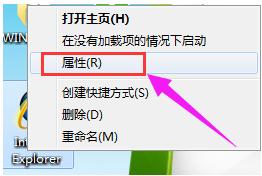
网页图-1
属性窗口中找到“高级”选项,下面有“重置按钮”,点击后弹出窗口,勾选“删除个性化设置”
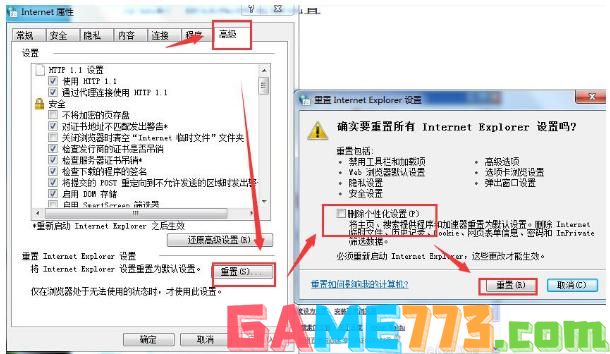
网页图-2
方法二:修改IE浏览器配置
在IE浏览器界面中找到“工具”选项,找到“Internet选项”,点击进入
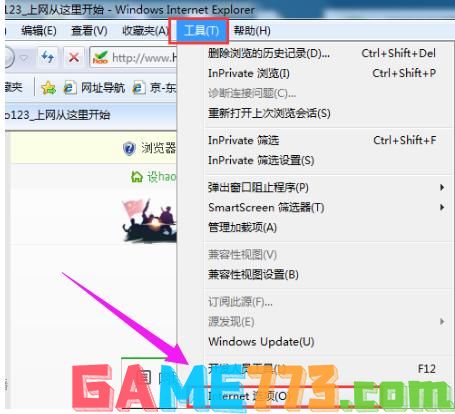
网页图-3
在安全中找到“本地Intranet”,设置改区域安全级别为中等
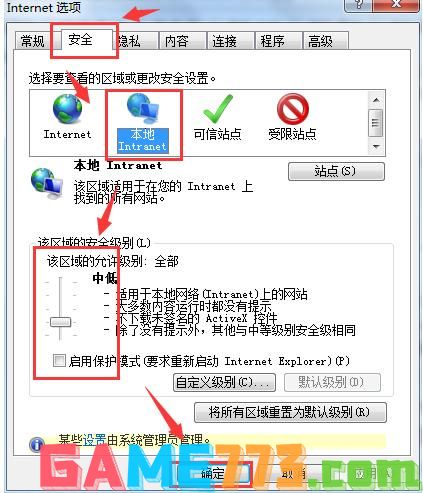
网页图-4
方法二:
也可以借助360安全卫士清扫下垃圾,全部全中把垃圾文件全部清理掉,这样也节省了空间,可以提高电脑的流畅度,也可提高上网的感知度。

网页显示不全图-5
以上就是网页显示不全-我教你网页显示不全怎么办?的全部内容了,文章的版权归原作者所有,如有侵犯您的权利,请及时联系本站删除,更多网页显示不全相关资讯,请关注收藏773游戏网。
下一篇:最后一页














